Kontakte importieren und verwalten
In ExpertConnect gibt es mehrere Stellen zum Importieren, Aktualisieren und Verwalten von Kontakten. Es ist wichtig, in ExpertConnect eine genaue Kontaktliste zu führen, um Anrufer zu identifizieren, Daten basierend auf Kontakten zu filtern und Tickets im Namen von Kontakten zu erstellen.
Alle Berater eines Händlerkontos nutzen dieselbe Kontaktliste. Jeder Berater kann Kontakte in ExpertConnect importieren.
Kontakte über das Web-Dashboard importieren
- Melden Sie sich beim Web-Dashboard an.
- Navigieren Sie zur Registerkarte „Kontakte“ .
- Wählen Sie „Kontakt erstellen“ und legen Sie fest, ob Sie eine Kontaktliste einzeln oder als Massenimport importieren möchten.
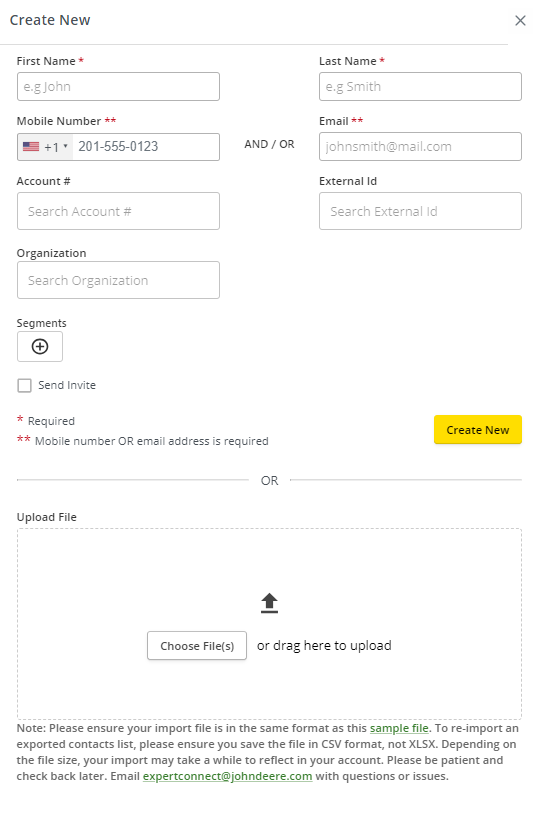
So importieren Sie eine Liste in großen Mengen
- Laden Sie die Beispiel-CSV-Datei herunter.
- Löschen Sie die Beispieldaten und geben Sie die Informationen Ihrer Kontakte ein.
- Geben Sie in der Spalte „Ländercode“ den Ländercode der Mobiltelefonnummer an. Geben Sie den Ländercode nicht als Teil des Mobiltelefonnummernfelds an.
- Fügen Sie im Feld für die Mobiltelefonnummer keine Leerzeichen oder Sonderzeichen ein.
- Speichern Sie die Datei als CSV und laden Sie sie im Abschnitt „Massenimport“ wieder in ExpertConnect hoch.
- Nachdem Sie Ihre CSV-Datei hochgeladen haben, können Sie eine Vorschau der Datei anzeigen, um vor dem Importieren die erforderlichen Änderungen vorzunehmen.
Importieren Sie beim Massenimport nicht mehr als 1.000 Kontakte pro Datei gleichzeitig.
Beim Importieren einer Telefonnummer oder E-Mail-Adresse, die derzeit als Kontaktkarte in Ihrem Konto vorhanden ist, sollten Sie Folgendes beachten:
- Der Kontakt wird in ExpertConnect nicht dupliziert, wenn die Telefonnummer und E-Mail-Adresse einer Kontaktkarte zugeordnet sind.
- Wenn der Kontaktkarte in ExpertConnect eine Kontonummer, Organisation usw. zugeordnet ist, der CSV-Datei jedoch nicht, spiegelt die Kontaktkarte in ExpertConnect das wider, was in der CSV-Datei angezeigt wird.
- Segmente werden nicht ersetzt, es sei denn, Sie wählen beim Massenimport von Kontakten „Vorhandene Segmentdaten ersetzen“ aus.

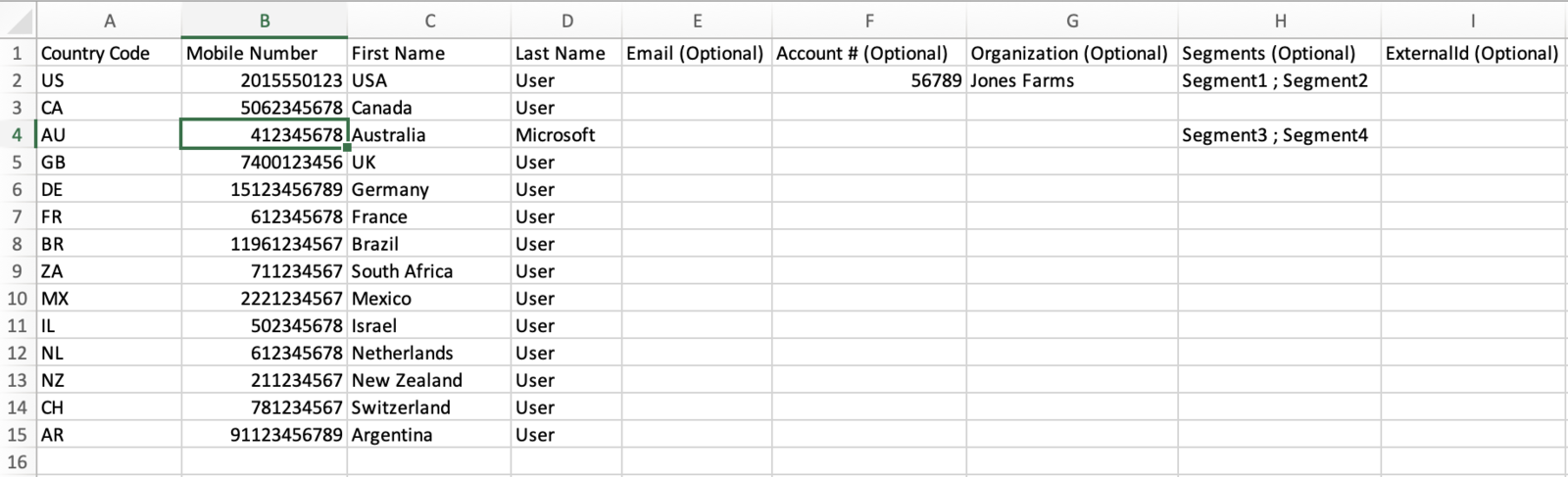
Importieren Sie Kontakte über Ihr Mobilgerät
- Melden Sie sich bei der mobilen ExpertConnect -App an.
- Klicken Sie auf Kontakte > Adressbuch .
- Durchsuchen Sie Ihr Adressbuch oder scrollen Sie darin und aktivieren Sie die Kontrollkästchen der Kontakte, die Sie zu ExpertConnect hinzufügen möchten.
- Wenn Sie mit der Auswahl der zu importierenden Kontakte fertig sind, klicken Sie unten rechts auf das Personensymbol .
- Gehen Sie zurück zur Seite „Kontakte“ , um die Kontakte Ihres Teams anzuzeigen. Klicken Sie auf einen Kontakt, um ein neues Ticket zu erstellen.

Kontakte über die API importieren
Wenn Ihr CRM-System über eine API verfügt, können Sie Kontakte von dieser Plattform automatisch in ExpertConnect übertragen, wodurch beide Plattformen kontinuierlich aktualisiert werden. Wenn Sie daran interessiert sind, dies einzurichten, fordern Sie bitte hier über unser Entwicklerportal Zugriff auf unsere API an oder informieren Sie sich in unserem Hilfeartikel über die Integration mit ExpertConnect über unsere API .
Kontaktinformationen in einem Ticket aktualisieren
Wenn ein Ticket mit einem Kontakt erstellt wird, der nicht in ExpertConnect gespeichert wurde, wird unter „Kunde“ auf dem Ticket die Telefonnummer angezeigt. Um diese Nummer als Kontakt zu speichern, müssen Sie:
- Öffnen Sie das Ticket.
- Aktualisieren Sie Kontonummer , Organisation , externe ID und Segmente .
- Klicken Sie auf die Telefonnummer, aktualisieren Sie Namen und E-Mail und wählen Sie „Kontakt aktualisieren“, um die Änderungen zu speichern.
Wenn ein Anrufer die Einstellung „Anrufer-ID anzeigen“ deaktiviert hat (oder *67 anruft), wird eine EC-Nummer als „Nur Bericht“ angezeigt.
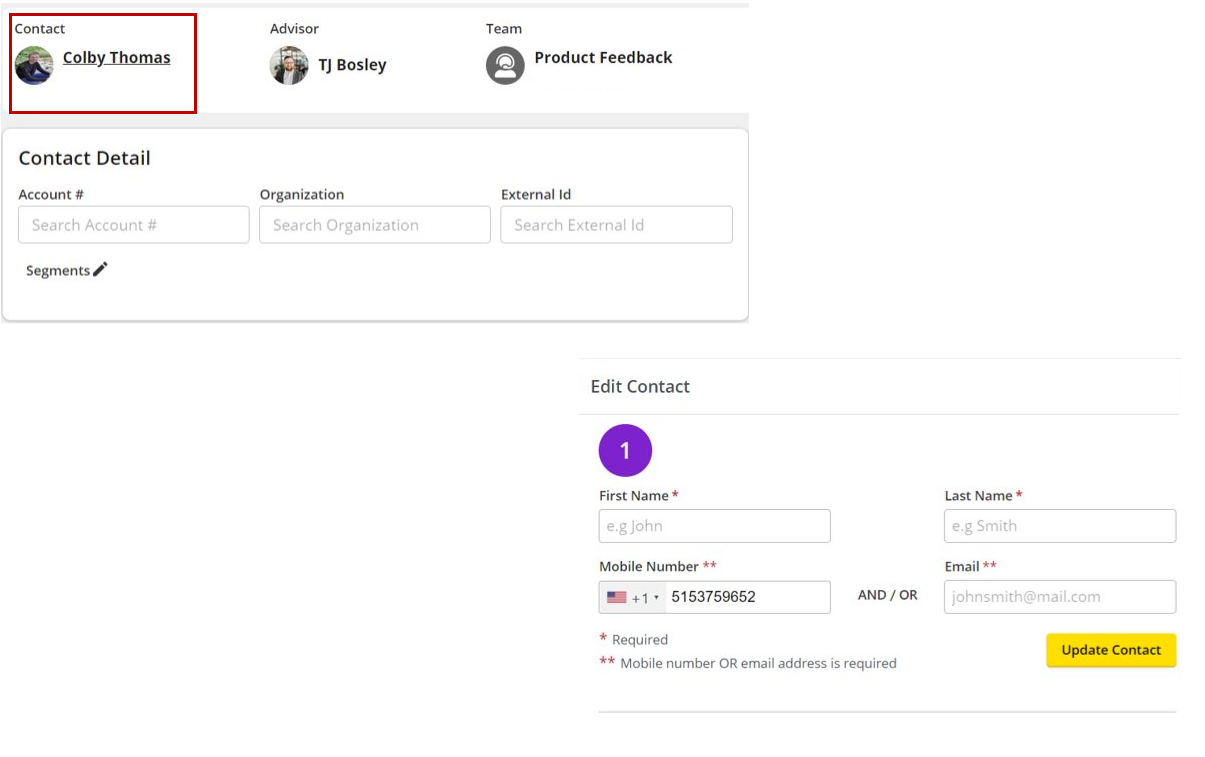
Zusammenführen von ausschließlich Telefon- und E-Mail-Kontakten
Durch das Zusammenführen zweier Kontakte behält Ihr Team alle Kundendaten, die mit beiden vorherigen Kontakten verknüpft sind. Dies ist nur bei Kontakten möglich, denen weder eine E-Mail-Adresse noch eine Telefonnummer zugeordnet ist. Dies ist nicht möglich, um zwei Telefonnummern oder zwei E-Mails mit einem Kontakt zu verknüpfen.